© Karin Feki
04.07.2011
Dieses Tutorial stammt allein aus meiner eigenen Feder.
Das © Copyright für das Tutorial liegt allein bei mir.

Meine Tutoriale sind registriert bei

Das Tutorial darf weder kopiert noch auf anderen Seiten zum Download angeboten werden.
Das Material stammt aus Tubentauschgruppen und von Tubenseiten.
Das © Copyright für das Material liegt allein bei den jeweiligen Herstellern.
Sollte ich unwissentlich ein Copyright verletzt haben bitte ich mir eine Mail zu senden.
Danke für das schöne Material ohne das es solche Bilder gar nicht gäbe.
Mein besonderer Dank geht an Guismo
an Deelightful Creations
und an Nicole
Dieses Tutorial wurde mit PSP X3 geschrieben,es müsste aber auch mit allen
anderen Varianten zu basteln gehen.
Meine Tutoriale werden hier getestet:

************************************************
Material:
 Plugins
Plugins
AAA Frames_Foto Frame
MuRa's Meister_Cloud
Nik Software_Color Efex Pro 3.0
Xero_Improver

******************************************************
Hast du alles, dann können wir beginnen.
Punkt: 1
Neue Leinwand 800x600 transparent
helle VG-Farbe: meine #d3aba3
dunkle HG-Farbe: meine #42231c
erstelle daraus diesen Farbverlauf
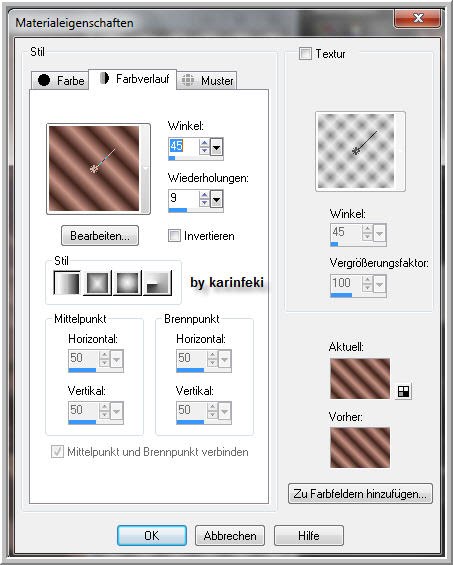
Ebene füllen mit Farbverlauf
Anpassen - Bildschärfe verringern - Gaußscher Weichzeichner mit 20
AAA Frames_Foto Frame
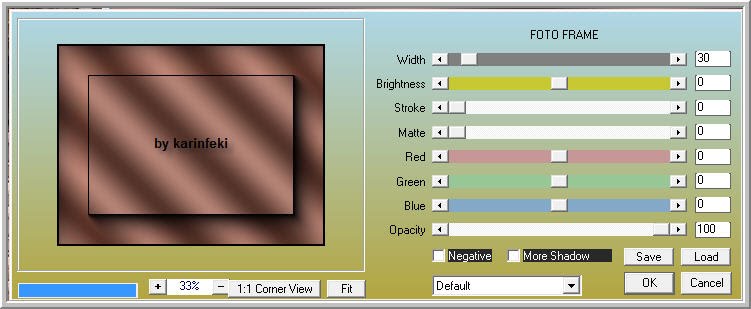
******************************************************
Punkt: 2
Auswahl alles - Auswahl ändern
verkleinern um 30px
Bearbeiten - Kopieren
Bearbeiten - Als neue Ebene einfügen
Effekte 3D Schlagschatten
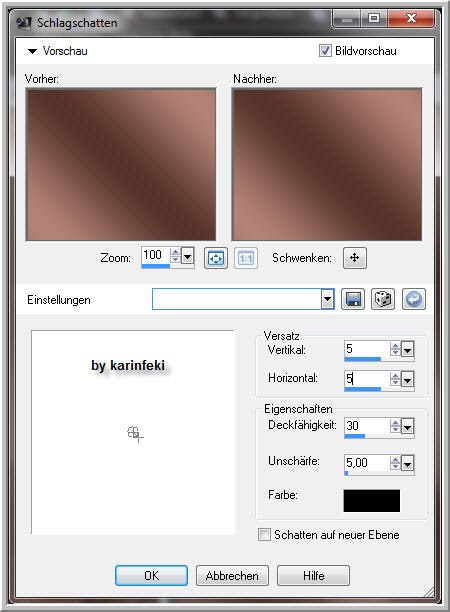
+ Minuswerte anwenden
dupliziere 2 mal
Benenne die Ebenen um in ani1, ani2 und ani3
die Auswahl bleibt bestehen
Du bist noch auf der Ebene ani3
Anpassen - Farbrauschen hinzufügen/entfernen - Rauschen hinzufügen
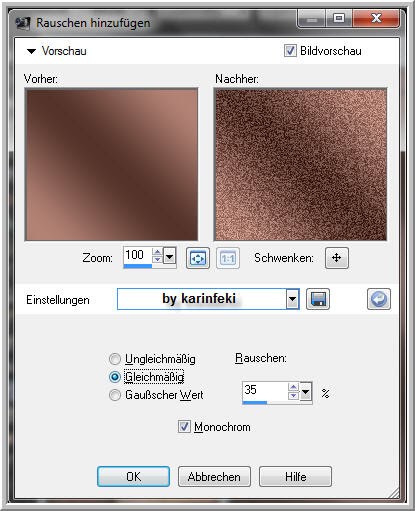
Auge schliessen
Ani2
Anpassen - Farbrauschen hinzufügen/entfernen - Rauschen hinzufügen
jetzt auf 30 % stellen
Auge schliessen
Ani1
Anpassen - Farbrauschen hinzufügen/entfernen - Rauschen hinzufügen
jetzt auf 25 % stellen
Auswahl aufheben
******************************************************
Punkt: 3
Ebene - Neue Rasterebene
MuRa's Meister - Cloud
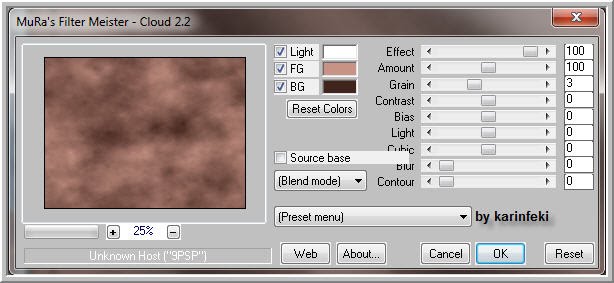
Kopiere monument1_4.7.2011 - Einfügen - Als neue Ebene einfügen
Xero_Improver
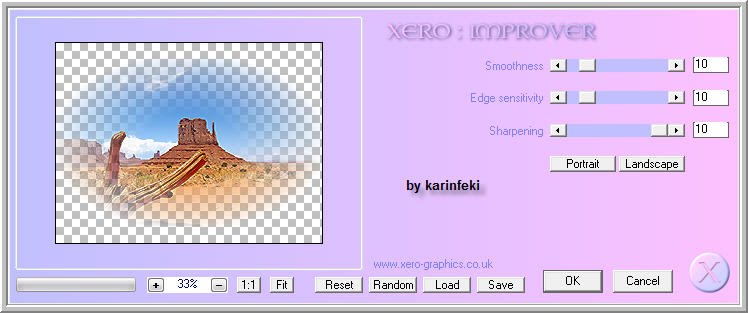
Zusammenfassen - nach unten zusammenfassen
Effekte - Geometrieeffekte - Horizontalperspektive
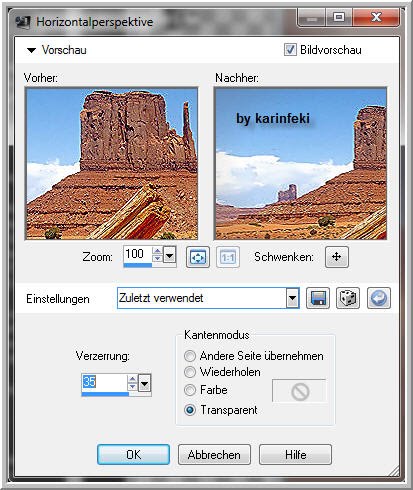
Bild Grösse ändern auf 80%
kein Haken bei Grösse aller Ebenen anpassen
Effekte 3D Schlagschatten
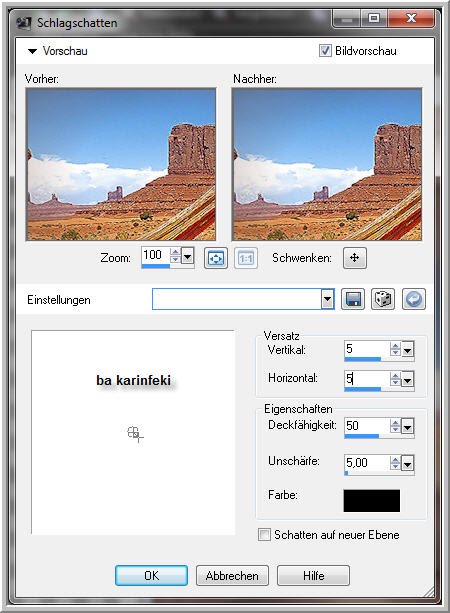
+ Minuswerte anwenden
******************************************************
Punkt: 4
Kopiere nicole-Indienne by Tasastockb - Einfügen - Als neue Ebene einfügen
Bild Grösse ändern auf 45%
kein Haken bei Grösse aller Ebenen anpassen
Bild vertikal spiegeln (IM PSP X3 heisst es nur Spiegeln)
nach rechts verschieben, wie auf meinem Bild
Xero_Improver 10/10/10
Nik Software_Color Efex Pro 3.0
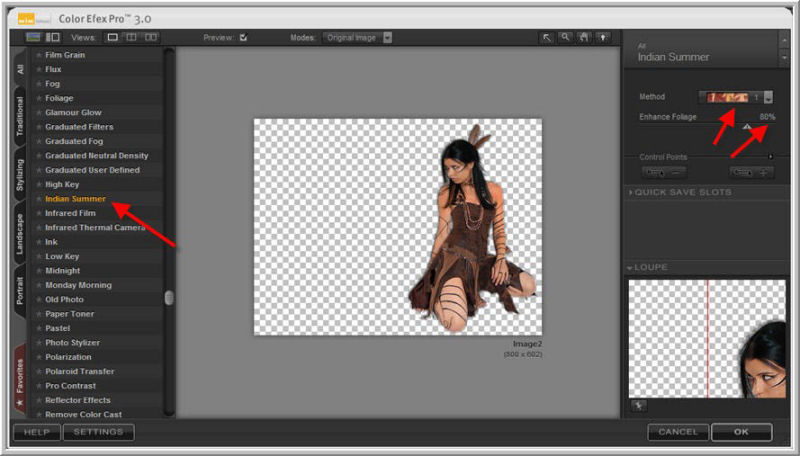
Effekte 3D Schlagschatten
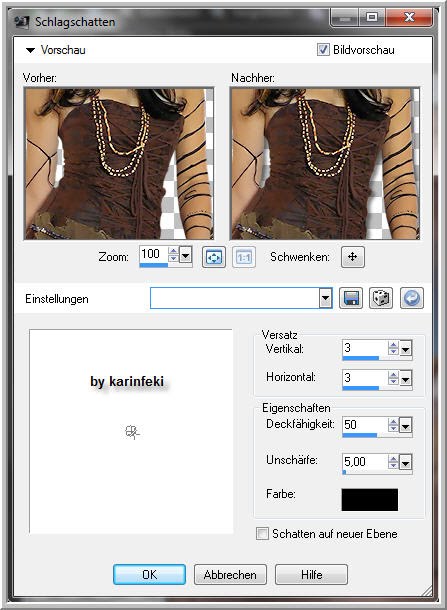
+ Minuswerte anwenden
******************************************************
Punkt: 5
Kopiere calgiusaigle22610 - Einfügen - Als neue Ebene einfügen
Bild Grösse ändern auf 80%
kein Haken bei Grösse aller Ebenen anpassen
Bild vertikal spiegeln
nach links oben verschieben
Effekte 3D Schlagschatten wie in Punkt 4
******************************************************
Punkt: 6
Neue Rasterebene
Auswahl alles - Auswahl ändern
verkleinern um 6 px
Auswahl umkehren
füllen mit deinem Farbverlauf
Effekte 3D Effekte - Innenfase
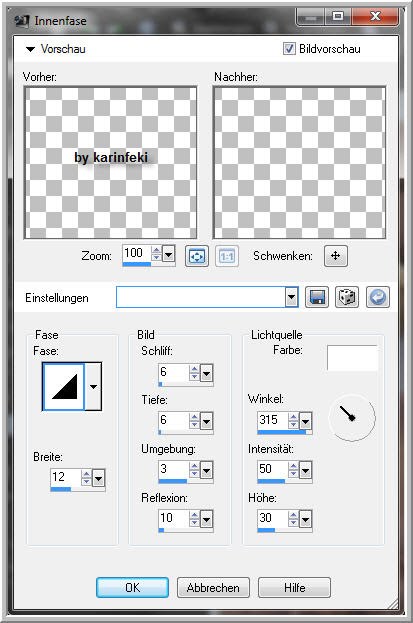
Anpassen - Farbrauschen hinzufügen/entfernen - Rauschen hinzufügen 25%
Effekte - Kanteneffekte - Nachzeichnen
Effekte 3D Schlagschatten wie in Punkt 4
Auswahl aufheben
******************************************************
Punkt: 7
Füge deinen Text als neue Ebene ein
Setz nun dein Copyright (falls vorhanden) als neue Ebene aufs Bild.
Wasserzeichen als neue Ebene einfügen
******************************************************
Punkt: 8
Animation
das Auge von ani1 ist offen , die Augen von ani2 und ani3 sind zu
Bearbeiten - Kopieren alle Ebenen - AniShop - Einfügen als neue Animation
Zurück in PSP - Schliesse das Auge von ani1 und öffne das Auge von ani2
Bearbeiten - Kopieren alle Ebenen - AniShop - Einfügen nach dem aktuellen Einzelbild.
Zurück in PSP - Schliesse das Auge von ani2 und öffne das Auge von ani3
Bearbeiten - Kopieren alle Ebenen - AniShop - Einfügen nach dem aktuellen Einzelbild.
Bearbeiten - Alles auswählen - Einzelbildereigenschaften auf 15 stellen
nun kannst du dein Bild als gif abspeichern
Toll, nun hast du es geschafft
ich hoffe,mein Tutorial hat dir gefallen.
LG Karin
************************************************
Ich bedanke mich herzlich bei meinen Testern
und Freunden für die wundervollen Bilder
Maurine

|
Liane

|
Dominik
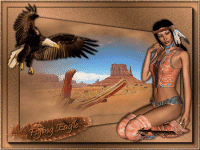
|
Eva

|
Evelyn
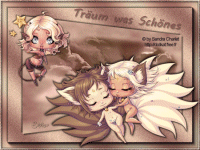
|
Gisela
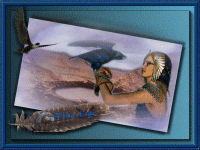
|
Gisela

|
Hannah

|
Hannah
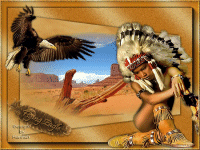
|
Heike
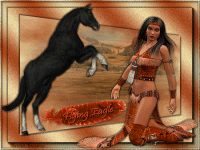
|
Josette

|
Ladymoon

|
Martina

|
PetraK
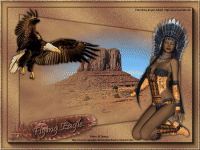
|
Ramona

|
Tyra

|
Bärbel

|
Bärbel 2

|
Hannelore

|
Hannelore 2

|
Cewilja

|
Doris
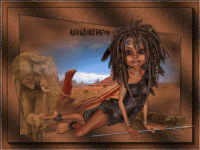
|
Helga

|
Siegi

|
Rena

|
Silvia

|
|
|
|
|
|
|
|
|
|
|
|
|
Back
Animation Index
Next
****************
Home